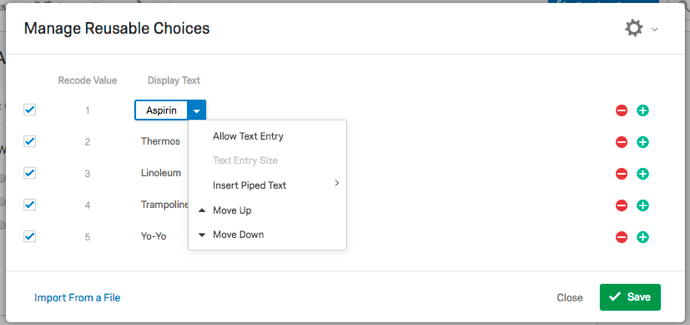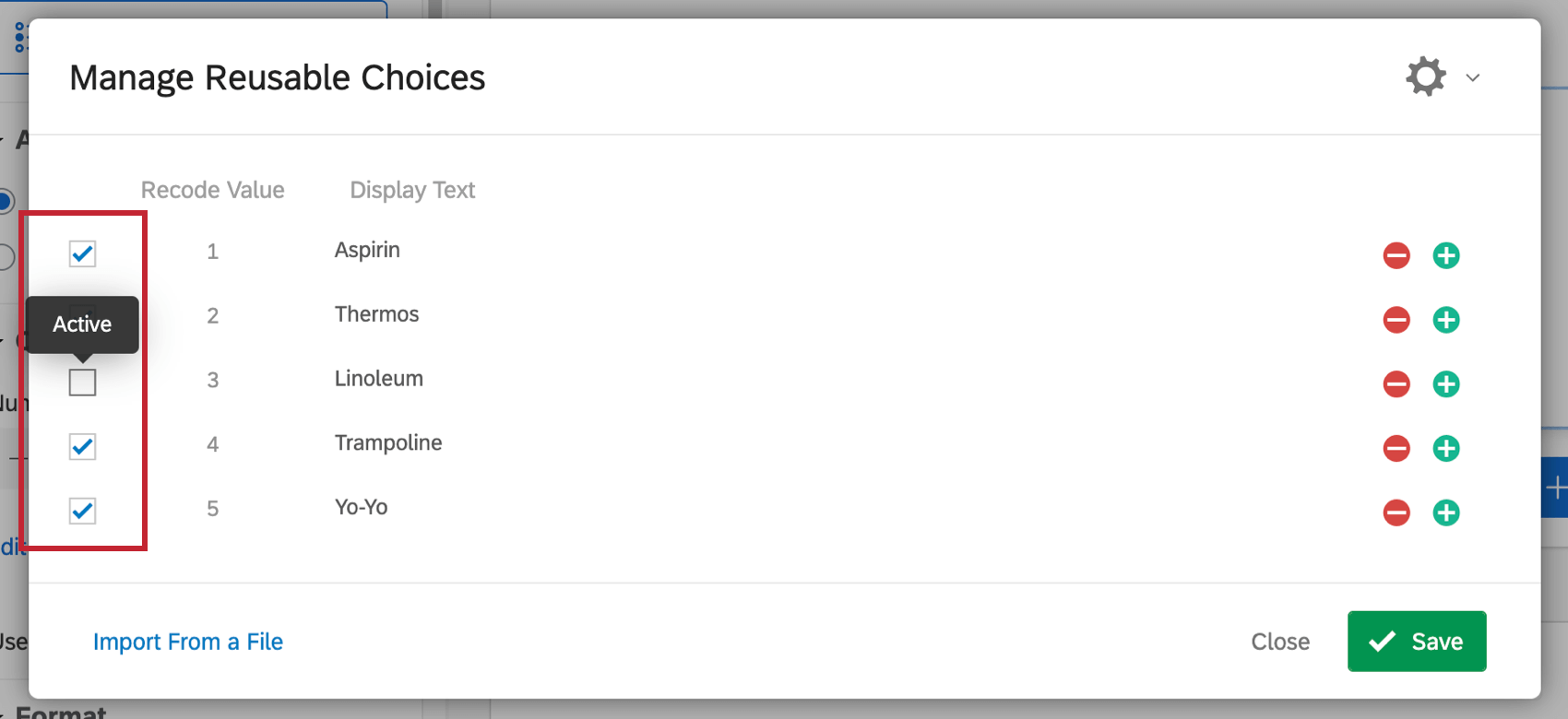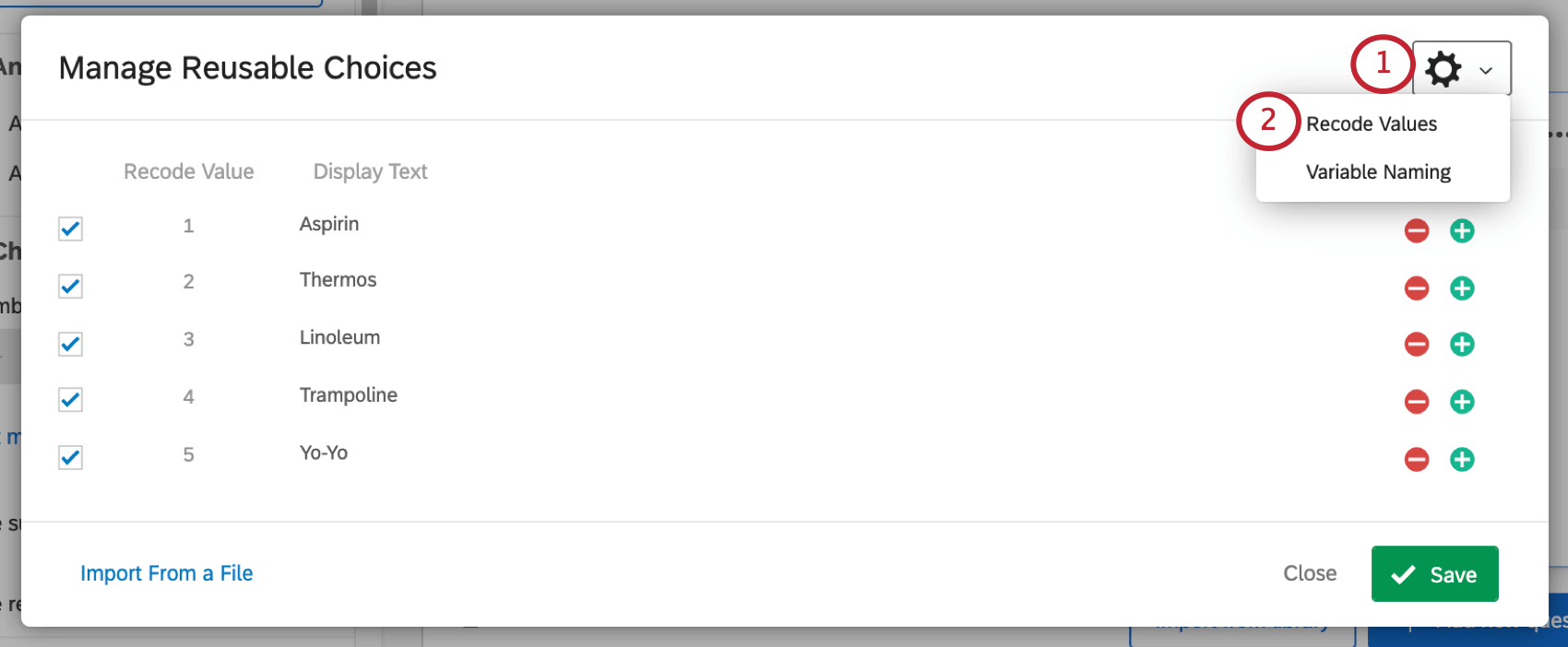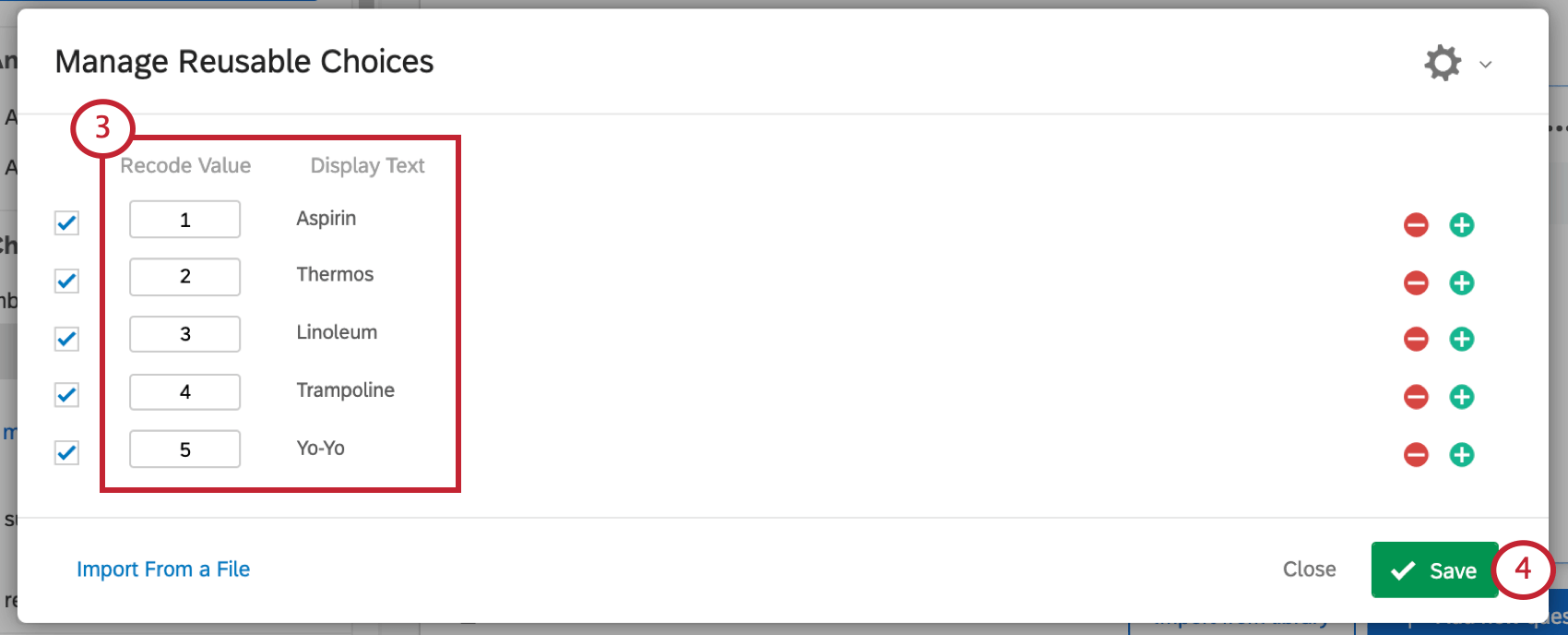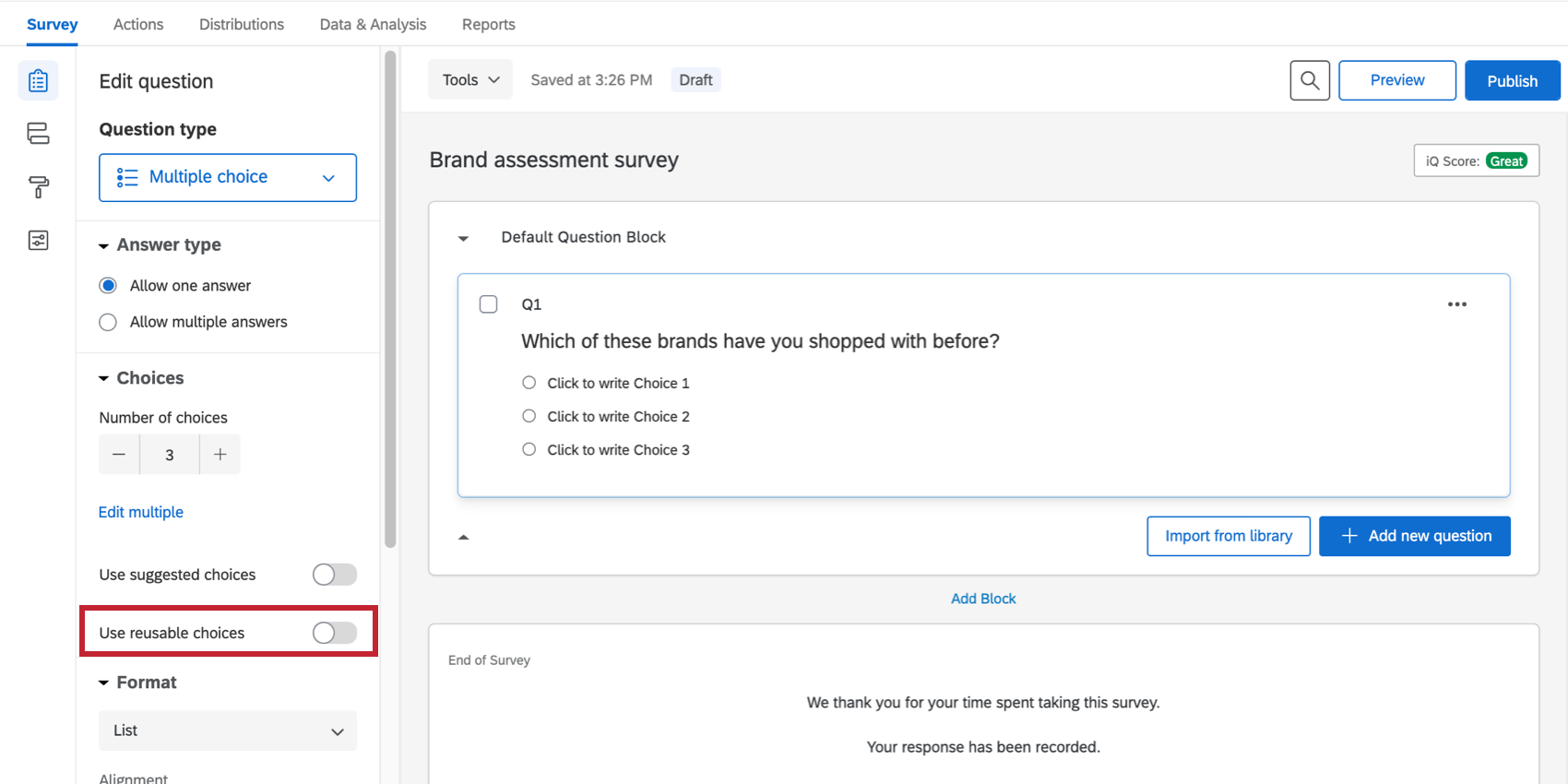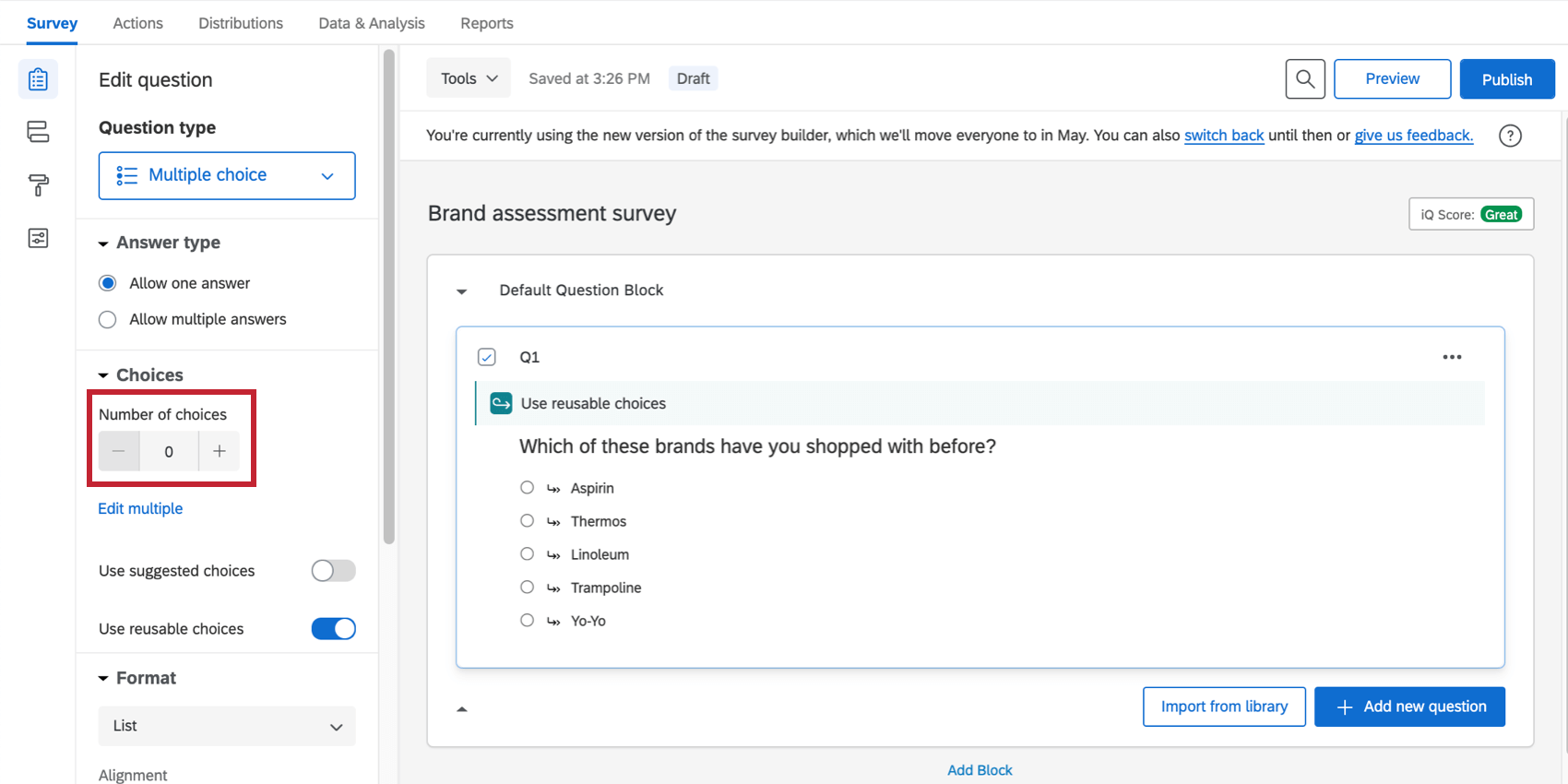Scelte riutilizzabili
Informazioni sulle scelte riutilizzabili
A volte dovrai riutilizzare la stessa lista di scelte per molte delle tue domande. Invece di copiare e incollare le stesse scelte più e più volte, è possibile creare scelte riutilizzabili.
Le scelte riutilizzabili ti permettono di salvare nel sondaggio una lista di scelte che puoi riutilizzare in più di una domanda. Se in seguito ti rendi conto di aver dimenticato di aggiungere una scelta, non devi modificare ogni domanda singolarmente. È sufficiente modificare le scelte riutilizzabili e tutte le domande che utilizzano questa funzionalità verranno modificate automaticamente.
Compatibilità del tipo di progetto
A seconda della tua licenza, potresti avere accesso ad alcuni diversi tipi di progetto… Le scelte riutilizzabili sono disponibili solo in alcuni tipi diversi di progetti, tra cui:
- Progetti di sondaggio
- Soluzioni XM
- 360
- Analisi congiunta (Solo blocchi sondaggio)
- DiffMax (Solo blocchi sondaggio)
Le scelte riutilizzabili non sono disponibili in alcun tipo di progetto non elencato sopra.
Creazione manuale di scelte riutilizzabili
È possibile creare scelte riutilizzabili manualmente o importandole. Le scelte riutilizzabili si applicano a 1 sondaggio alla volta; la modifica delle scelte riutilizzabili in un sondaggio non le modificherà in un sondaggio diverso.
- Nella scheda Sondaggio, fai clic sul pulsante Strumenti.

- Selezionare Gestisci scelte riutilizzabili.
- Fare clic su una scelta e digitare nuovamente il nome.
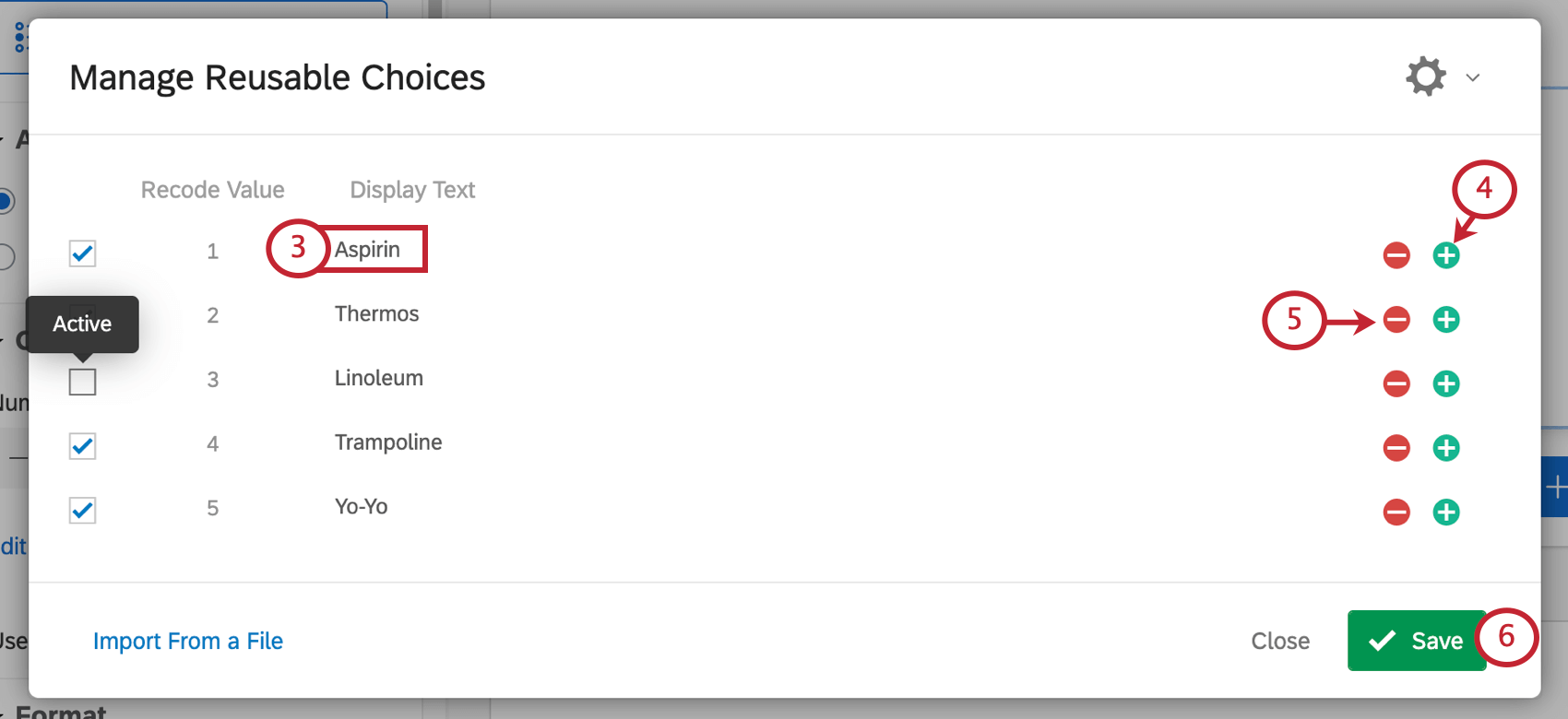
- Se si desidera aggiungere un’altra scelta, fare clic sul segno più ( + ) o premere Invio sulla tastiera dopo aver modificato il nome di un’altra scelta.
- Per rimuovere una scelta, fare clic sulla scelta e sullo spazio indietro finché non viene rimossa o fare clic sul segno meno ( – ).
- Al termine, fare clic su Salva.
Importazione di scelte riutilizzabili
Se desideri aggiungere la stessa lista di scelte a più sondaggi, o hai molte scelte con una formattazione speciale da aggiungere contemporaneamente, puoi risparmiare tempo importando le tue scelte.
- Nella scheda Sondaggio, fai clic sul pulsante Strumenti.

- Selezionare Gestisci scelte riutilizzabili.
- Fare clic su Importa da un file.
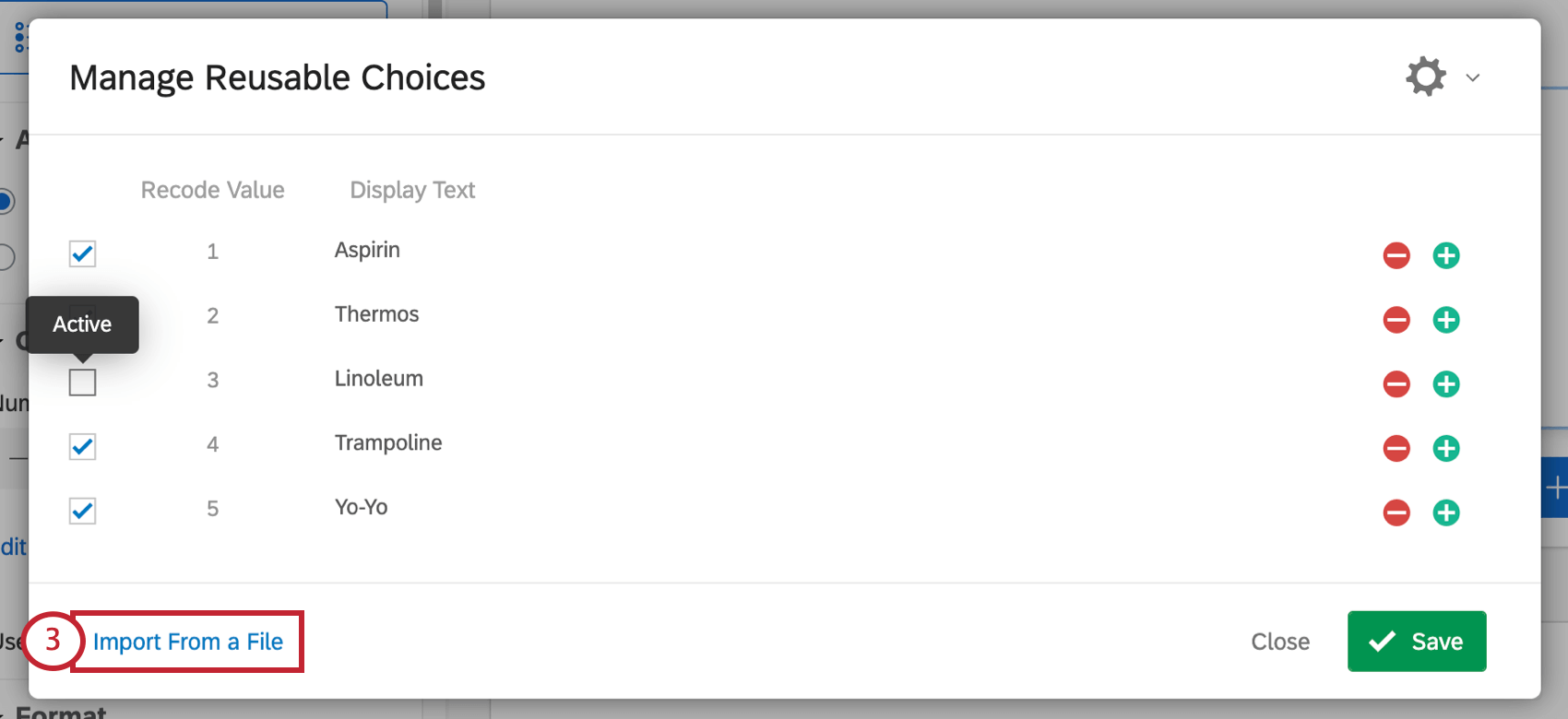
- Puoi scaricare un modello CSV o un modello TSV.
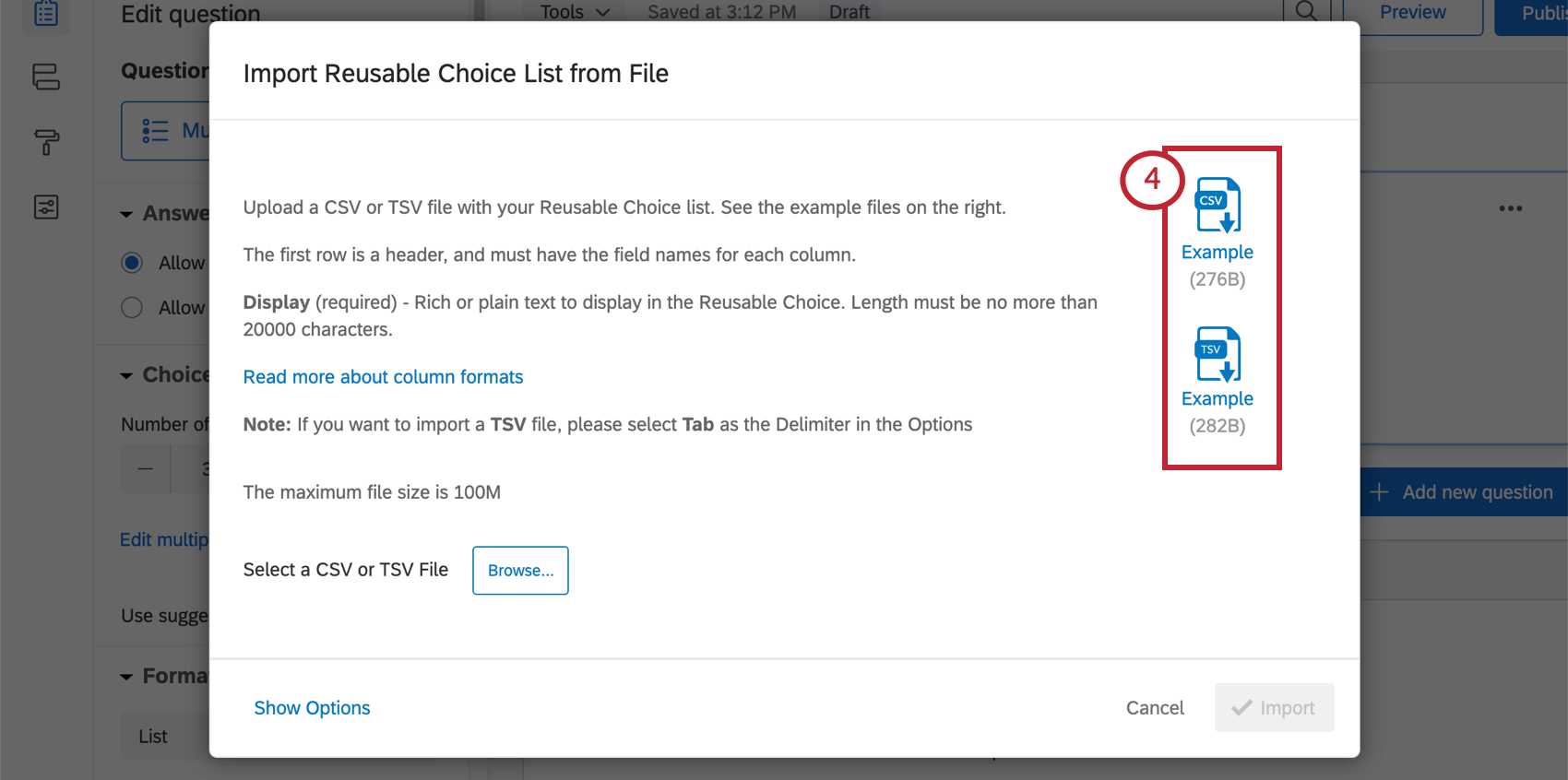
- Se hai ulteriori domande su come formattare il file, fai clic su Leggi ulteriori informazioni sui formati colonna.
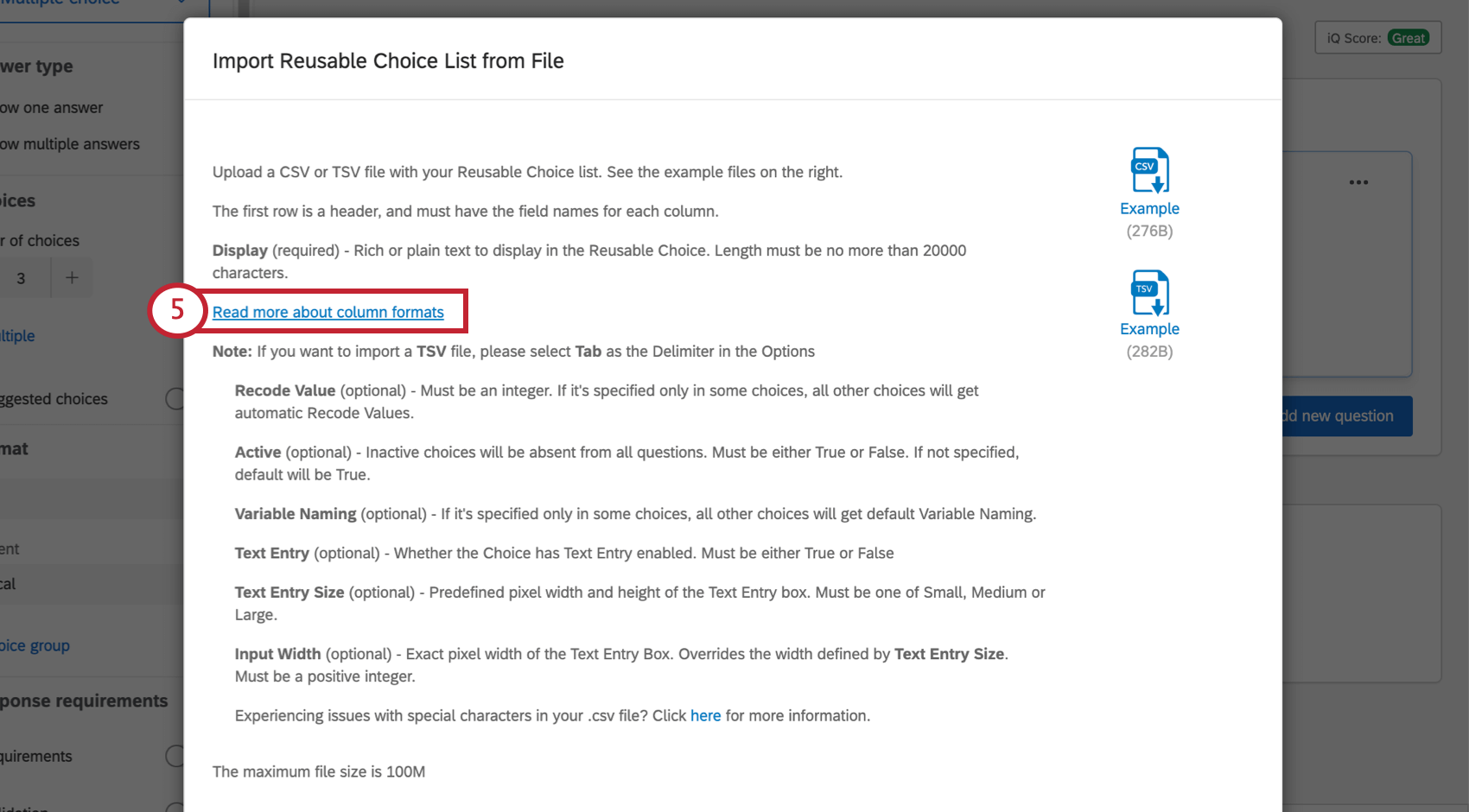
- Una volta pronto il file, fare clic su Sfoglia, quindi selezionare il file di esempio modificato.
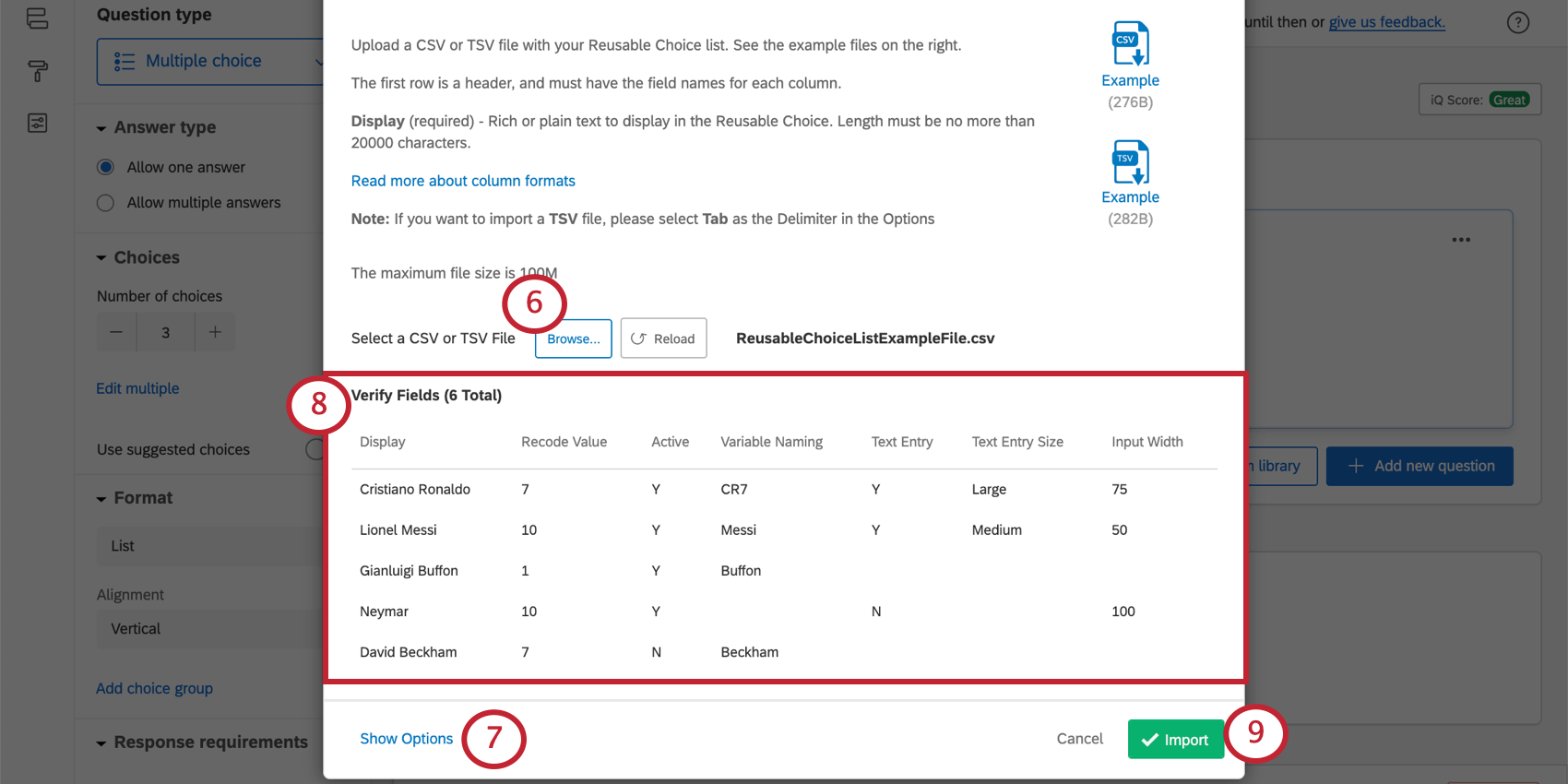
- Fare clic su Mostra opzioni per regolare il delimitatore o l’imballaggio. Cambia il delimitatore in Tab per i file TSV.
- Consultare la sezione Verifica campi per verificare che il file sia stato letto correttamente.
Qtip: se hai problemi a caricare il tuo file, consulta la pagina di supporto Problemi di caricamento CSV/TSV.
- Una volta pronti, fare clic su Importa.
Importa colonne file
- Visualizza: questa è l’unica colonna richiesta. Assegnare un nome alla scelta. È possibile includere HTML di base per aggiungere testo formattato, ad esempio grassetto, corsivo o colori del carattere. La lunghezza massima di un nome scelta è 20.000.
- Ricodifica valore: imposta un ricodifica valore per la scelta. Deve essere un numero intero (un numero senza decimali o frazioni). Le scelte lasciate vuote saranno automaticamente assegnate ai valori di ricodifica.
- Attivo: se una scelta è contrassegnata come Falso, sarà considerata inattiva ed esclusa da tutte le domande. Le scelte lasciate vuote o a cui viene assegnato un valore Vero saranno considerate attive.
- Denominazione variabile: imposta un nome della scelta… Se si lascia vuota la scelta, la scelta ottiene il nome predefinito della variabile, corrispondente al testo esatto della scelta.
- Immissione di testo: se la scelta ha inserimento di testo attivato… Impostare questa colonna su Vero per aggiungere l’immissione di testo e su Falso per escludere l’immissione di testo. È anche possibile escludere l’inserimento di testo lasciando vuota la colonna.
- Dimensione immissione testo: determina le dimensioni della casella di immissione di testo. Può essere impostato su piccolo, medio o più grande.
- Larghezza input: sostituisce la dimensione dell’immissione di testo. Utilizzare questo campo per impostare invece una larghezza pixel specifica. Deve essere un numero intero (un numero senza decimali o frazioni).
Formattazione delle scelte riutilizzabili
Fai clic su una scelta, quindi fai clic sulla freccia dell’elenco a discesa per visualizzare ulteriori opzioni di formattazione.
- Consenti immissione testo: consente di aggiungere una casella di immissione testo accanto alla scelta della risposta. Ad esempio, se “Altro” è una scelta, potresti volere che i partecipanti specifichino che cos’è “Altro”.
- Dimensione immissione testo: per le scelte di risposta per cui è abilitata l’opzione Consenti immissione testo, modifica le dimensioni della casella di immissione testo.
Consiglio Q: Questa impostazione è disattivata se si sta utilizzando layout semplice…
- Inserisci : Trascina il testo da un’altra domanda del sondaggio o da una varietà di altre risorse nella scelta della risposta.
- Sposta in alto: sposta la scelta verso l’alto di 1.
- Sposta giù: spostare la scelta verso il basso di 1.
Scelte nascoste
Talvolta, è possibile decidere di non includere una scelta dalla lista, ma non di eliminarla. Per nascondere una scelta, deselezionare la casella di controllo a sinistra della scelta.
È possibile visualizzare nuovamente questa scelta in qualsiasi momento selezionandola.
Ricodifica valori e denominazione variabile
I valori ricodificati sono i valori numerici dietro ogni scelta di risposta. La denominazione delle variabili è l’etichetta delle esportazioni di dati quando si seleziona il formato di testo delle scelte.
Aggiunta di scelte riutilizzabili a una domanda
- Nella scheda Sondaggio, selezionare la domanda da modificare.
- Selezionare Usa scelte riutilizzabili.
A destra sotto Scelte, dirà 0. Se si desidera aggiungere ulteriori scelte solo a questa domanda, oltre alle scelte riutilizzabili, fare clic sul numero e digitare quante scelte aggiuntive si desidera.
Le scelte riutilizzabili sono contrassegnate da frecce.
Filtraggio delle scelte riutilizzabili
Talvolta, si desidera includere solo le scelte riutilizzabili in base a condizioni speciali. Ad esempio, potresti voler nascondere un brand dalla lista che viene valutata se l’intervistato ha detto di non avere familiarità con quel marchio nella prima domanda.
- Fai clic sulla freccia della casella di riepilogo a discesa accanto alle scelte riutilizzabili
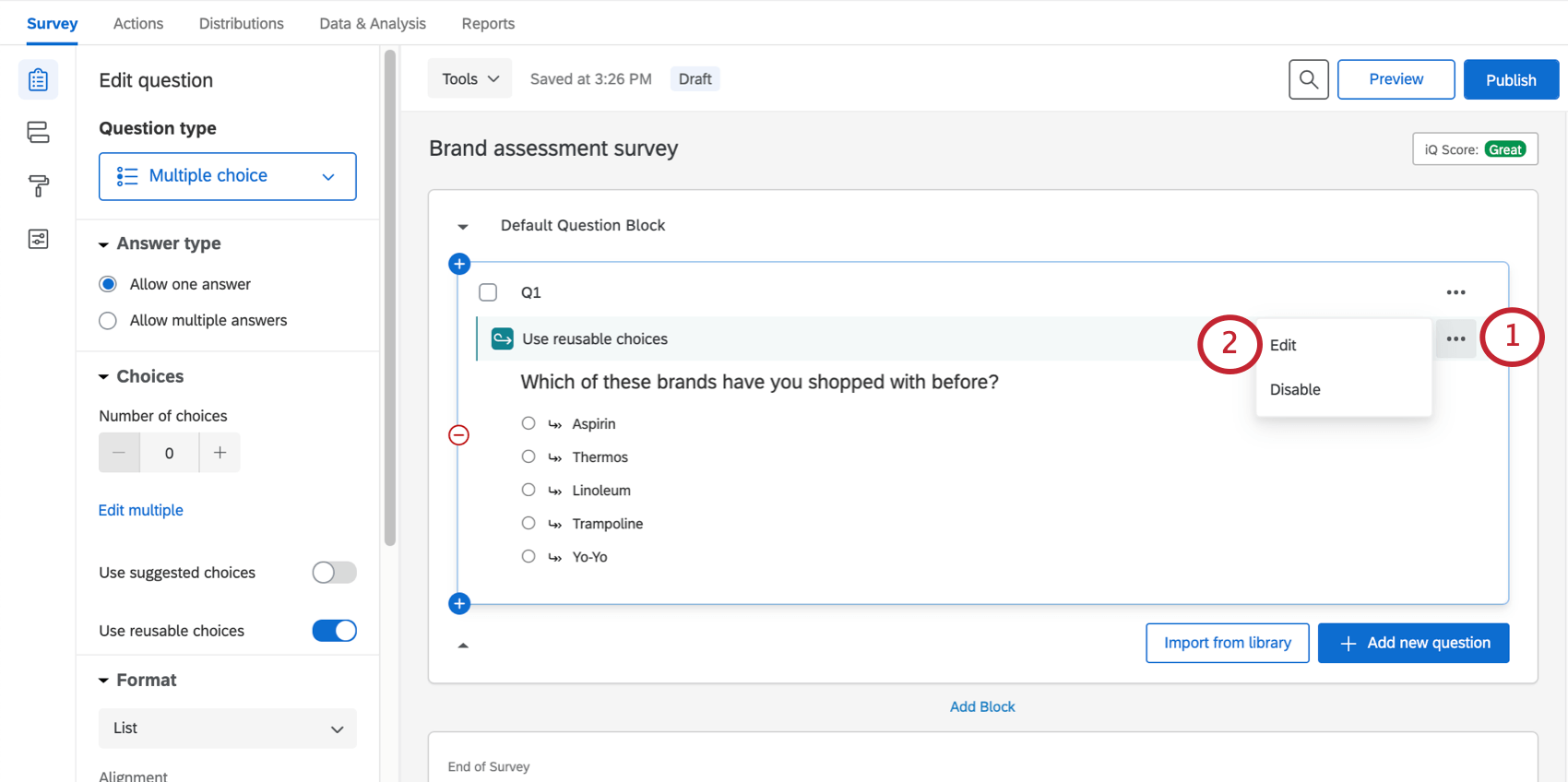
- Fai clic su Modifica.
- Selezionare Usa filtri.
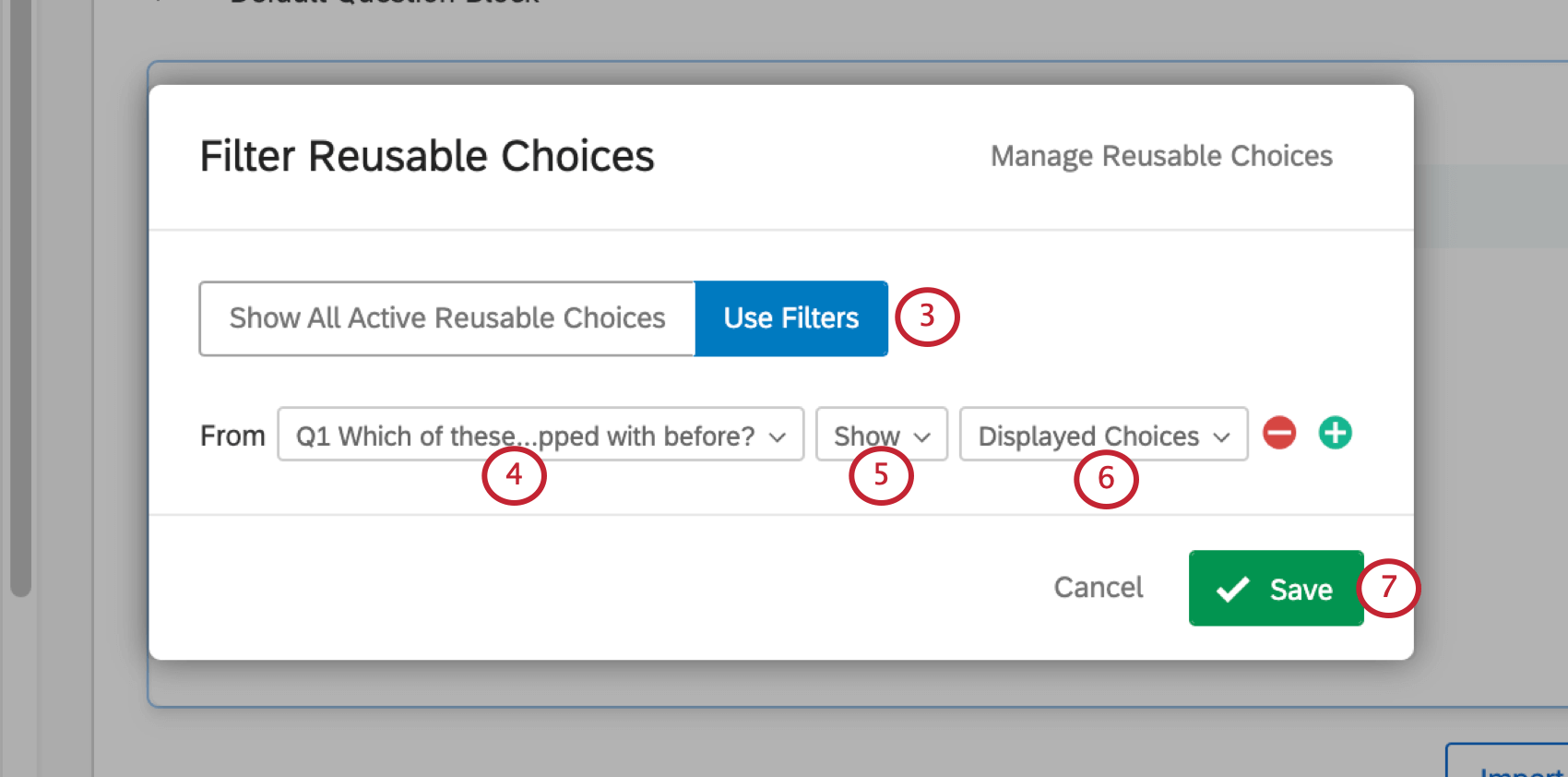
- Selezionare una domanda su cui basare il filtro.
- Scegliere Mostra o Nascondi in base a questa domanda.
- Selezionare le scelte dalla domanda selezionata da mostrare o nascondere.
- Fare clic su Salvare.
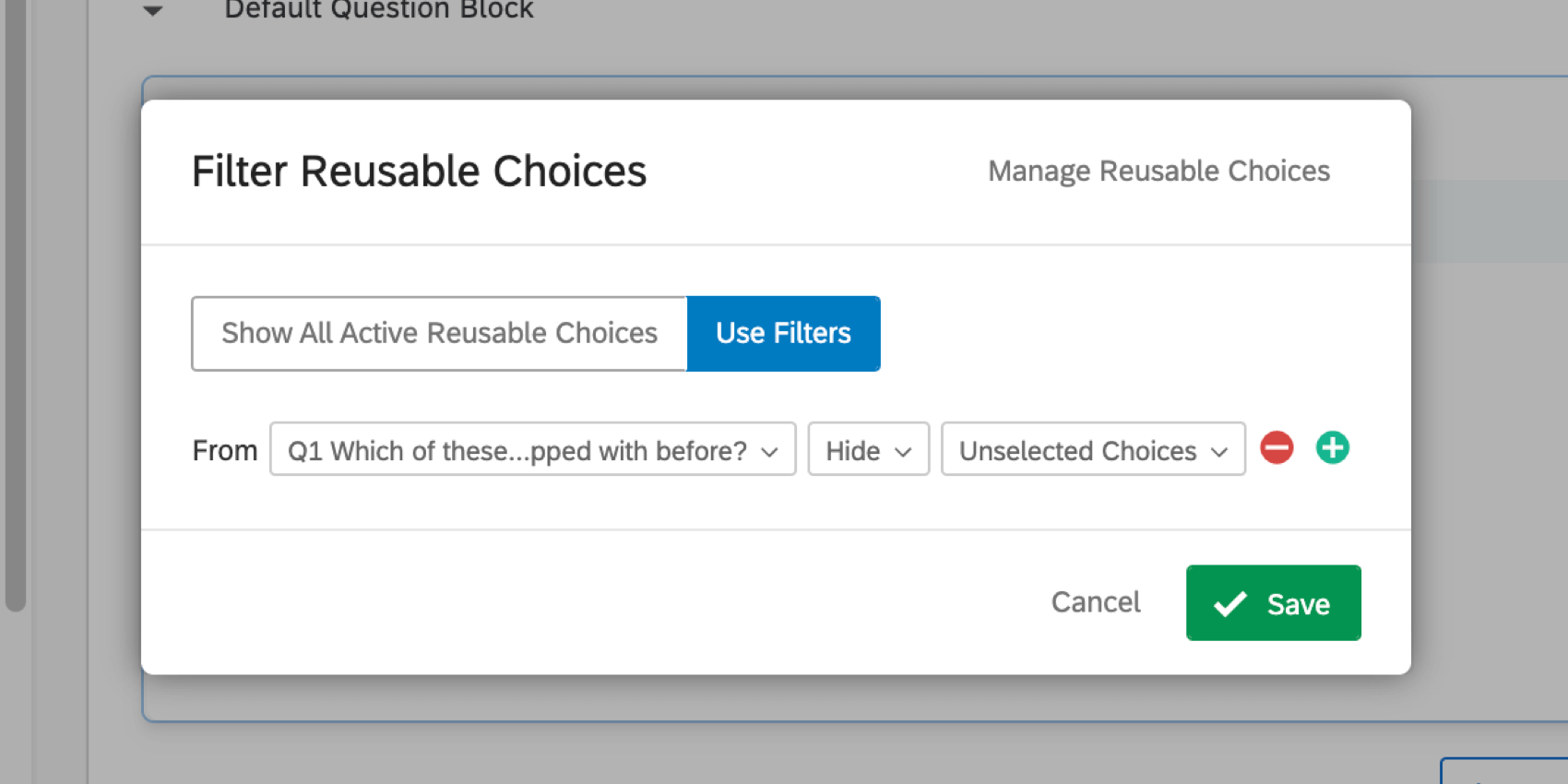
Compatibilità del tipo di domanda
Qualsiasi domanda con scelte discrete è compatibile con scelte riutilizzabili. Ciò include: